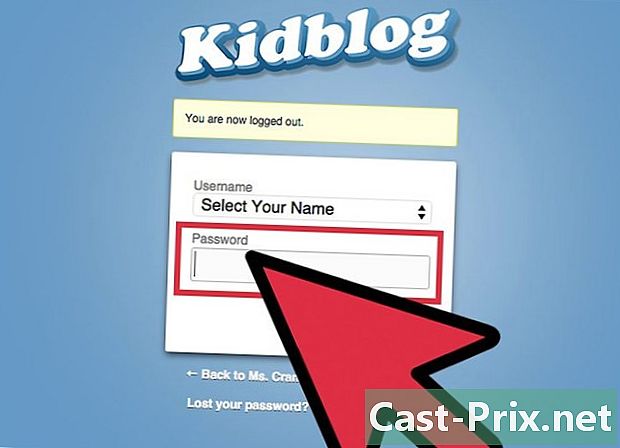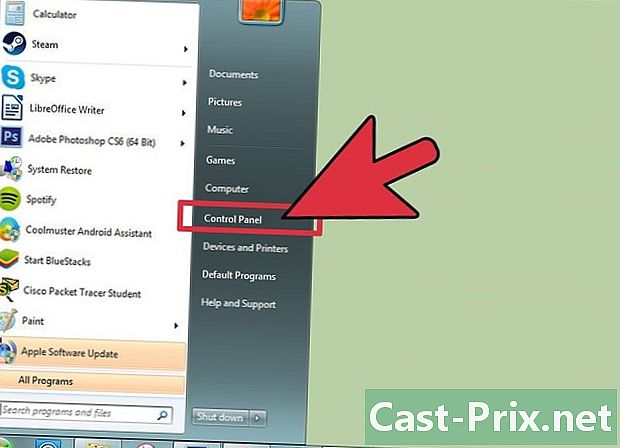पीडीएफ फाईल कशी उघडाव्यात
लेखक:
Randy Alexander
निर्मितीची तारीख:
26 एप्रिल 2021
अद्यतन तारीख:
1 जुलै 2024

सामग्री
- पायऱ्या
- विंडोजसह पद्धत 1
- समस्यानिवारण
- मॅकसह पद्धत 2
- समस्यानिवारण
- Android सह पद्धत 3
- समस्यानिवारण
- IOS सह पद्धत 4
- पद्धत 5 एक प्रदीप्त सह
दस्तऐवज तयार आणि सामायिक करण्यासाठी पोर्टेबल डॉक्युमेंट फॉरमॅट (पीडीएफ) फायली मोठ्या प्रमाणात वापरल्या जातात कारण पीडीएफ स्वरूपण त्या व्यक्तीच्या ऑपरेटिंग सिस्टमकडे दुर्लक्ष करून आणि त्याचे सॉफ्टवेअर पाहत असते. ही कागदजत्र फाईल वेगळ्या प्रकारची असल्याने त्यास विशेष सॉफ्टवेअर खुले असणे आवश्यक आहे. योग्य सॉफ्टवेअरसह, जवळजवळ प्रत्येक डिव्हाइस पीडीएफ फाईल उघडण्यात आणि पाहण्यात सक्षम आहे.
पायऱ्या
विंडोजसह पद्धत 1
-

अॅडोब रीडर डाउनलोड करा. हा एक विनामूल्य प्रोग्राम आहे जो आपल्यास वाचण्यासाठी पीडीएफ फायली उघडू शकतो. Adobe Reader वरून डाउनलोड केले जाऊ शकते get.adobe.com/reader/. तथापि, आपण पीडीएफ फायली संपादित करण्यासाठी किंवा तयार करण्यासाठी वापरू शकत नाही.- पीडीएफ फायली कशा संपादित करायच्या हे शिकण्यासाठी येथे क्लिक करा.
- असे बरेच विनामूल्य प्रोग्राम आहेत जे आपण अॅडोब रीडर स्थापित करू इच्छित नसल्यास पीडीएफ वाचू शकतात.
- आपण अॅडोब रीडर वापरू इच्छित नसल्यास, हे लक्षात घ्या की विंडोज 8 मध्ये अंगभूत पीडीएफ रीडर आहे.
-

मॅकॅफीसाठी ऑफर नाकारा. आपण अॅडोब रीडर स्थापित करता तेव्हा आपल्या संगणकावर मॅकॅफी जोडण्यासाठी बॉक्स स्वयंचलितपणे तपासला जातो. बहुतेक वापरकर्त्यांना हे नको आहे म्हणूनच हा बॉक्स अनचेक करा. -

एकदा आपण अॅडोब रीडर स्थापित केल्यानंतर पीडीएफ फाईलवर डबल-क्लिक करा. बर्याच वापरकर्त्यांसाठी रीडरने आपोआप तुमची पीडीएफ फाईल उघडून पहावी. -

आवश्यक असल्यास संकेतशब्द प्रविष्ट करा. पीडीएफ फायली त्यांच्या निर्मात्याद्वारे संकेतशब्द संरक्षित केल्या जाऊ शकतात, म्हणून आवश्यक असल्यास आपल्याला योग्य संकेतशब्द माहित असणे आवश्यक आहे.
समस्यानिवारण
-

विंडोज एखाद्या प्रोग्रामला फाईल उघडण्यास सांगते. अॅडोब रीडर स्थापित असल्यास, परंतु पीडीएफ फाईल्स आठवत नाहीत, आपल्याला पीडीएफ फायलींशी संबंधित ड्राइव्हची आवश्यकता असू शकेल.- पीडीएफ फाईलवर राइट क्लिक करा आणि "ओपन विथ" वर क्लिक करा.
- प्रोग्रामच्या सूचीमधून "अॅडोब रीडर" निवडा.
- जर अॅडोब रीडर सूचीमध्ये दिसत नसेल तर आपण त्यासाठी आपला संगणक ब्राउझ करणे आवश्यक आहे. हे सहसा मध्ये स्थापित केले जाते सी: प्रोग्राम फायली (x86) अॅडोब रीडर.
-

पीडीएफ फाईलला पासवर्ड आवश्यक आहे. जर पीडीएफ फाईलला संकेतशब्द आवश्यक असेल आणि आपण तो न धुता, तो उघडण्याचा एकमेव मार्ग म्हणजे त्याच्या निर्मात्याकडून संकेतशब्द विनंती करणे किंवा संकेतशब्द हॅक करणारा प्रोग्राम वापरणे. संकेतशब्द गुंतागुंतीचा असल्यास, असा प्रोग्राम शोधण्यात काही तास किंवा काही दिवस लागू शकतात.- सर्वात शक्तिशाली पासवर्ड हॅकिंग प्रोग्रामपैकी एक म्हणजे एल्कोमसॉफ्टचा प्रगत पीडीएफ संकेतशब्द पुनर्प्राप्ती. आपल्याला सर्व संकेतशब्द पुनर्प्राप्ती साधनांमध्ये प्रवेश करण्यासाठी प्रो आवृत्तीची आवश्यकता असेल आणि यासाठी आपल्यास सुमारे 90 90 खर्च येईल.
-

अनुपालन समस्येमुळे पीडीएफ उघडत नाही. एडोब पीडीएफ उघडण्यास नकार देऊ शकतो कारण ते पीडीएफ मानकांचे पालन करीत नाही. अॅडॉब व्यतिरिक्त इतर सॉफ्टवेअरद्वारे तयार केलेल्या पीडीएफसाठी किंवा रीडरच्या नवीन आवृत्तीसह आपण खूप जुने पीडीएफ उघडल्यास हे नेहमीच घडते.- तृतीय-पक्ष पीडीएफ रीडर स्थापित करण्याचा प्रयत्न करा. बरेच पीडीएफ वाचक आहेत. फॉक्सिट रीडर सर्वात लोकप्रिय पर्यायांपैकी एक आहे.
- Google ड्राइव्हवर पीडीएफ अपलोड करा. आपण स्वरूपन गमावू शकता परंतु आपण ते उघडण्याची अधिक शक्यता असेल.
मॅकसह पद्धत 2
-

पीडीएफ वर डबल क्लिक करा. मॅक ऑपरेटिंग सिस्टममध्ये "पूर्वावलोकन", एक साधन आहे जे पीडीएफ फायलींसह मोठ्या संख्येने फायली उघडू शकते. पूर्वावलोकन आपल्याला पीडीएफ फायली वाचण्याची परवानगी देते, परंतु त्या संपादित करू शकत नाहीत.- पीडीएफ फायली कशा संपादित करायच्या हे शिकण्यासाठी येथे क्लिक करा.
-

पीडीएफ उघडण्यासाठी मॅक द्वारे वापरलेला प्रोग्राम बदला. आपल्याकडे वेगळा पीडीएफ प्रोग्राम असल्यास आणि यापुढे पूर्वावलोकन साधन वापरायचे नसल्यास आपण नवीन प्रोग्रामसह सर्व पीडीएफ फायली उघडणे निवडू शकता.- फाइंडर मध्ये एक पीडीएफ फाइल निवडा, परंतु ती उघडू नका.
- "फाईल" मेनूवर क्लिक करा आणि "माहिती मिळवा" निवडा.
- "ओपन विथ" विभाग खाली खेचा.
- आपण ड्रॉप-डाउन मेनूमधून वापरू इच्छित अनुप्रयोग निवडा.
- सर्व संपादित करा क्लिक करा ...
-

आवश्यक असल्यास संकेतशब्द प्रविष्ट करा. अनधिकृत वाचकांना फाईल उघडण्यापासून रोखण्यासाठी PDF फायली संकेतशब्द संरक्षित केल्या जाऊ शकतात. आपल्याकडे संकेतशब्द नसल्यास, फाइल उघडण्याचा एकमेव मार्ग म्हणजे तो क्रॅक करणे.- आपल्याला संकेतशब्द क्रॅक करण्याची आवश्यकता असल्यास, मॅकसाठी आयस्टोनसॉफ्ट पीडीएफ संकेतशब्द रिमूव्हर शीर्ष रेट केलेल्या पर्यायांपैकी एक आहे. संकेतशब्द जटिल असल्यास, क्रॅक प्राप्त करण्यास तास किंवा काही दिवस लागू शकतात.
समस्यानिवारण
-

पीडीएफ सफारीवर आठवत नाहीत. हे सहसा सफारी अद्यतनित केल्यानंतर अॅडॉब विस्तारासह त्रुटीमुळे होते. आपण स्वतः हा विस्तार हटवून आणि सफारी रीस्टार्ट करून निराकरण करू शकता.- उघडा / बुक स्टोअर / -ड-ऑन्स / आणि AdobePDF.plugin काढा
- उघडा / वापरकर्ता /वापरकर्ता नाव/ बुक स्टोअर / इंटरनेट -ड-ऑन्स / आणि AdobePDF.plugin काढा
- सफारी रीस्टार्ट करा आणि पुन्हा पीडीएफ उघडण्याचा प्रयत्न करा.
-

"एडोब उघडू शकत नाही, पीडीएफ नाव कारण. आपण सफारीवरील "म्हणून जतन करा" किंवा "निर्यात पीडीएफ" पर्याय वापरुन पीडीएफ फाईल जतन केल्यास ही त्रुटी सामान्यत: उद्भवते.- पुन्हा सफारीवर पीडीएफ उघडा.
- विंडोच्या शीर्षस्थानी असलेल्या डिस्क बटणावर क्लिक करा किंवा मेनू दिसेल जो आपण जेव्हा आपला माउस मध्यभागी पृष्ठाच्या तळाशी हलवितो तेव्हा.
- आपल्या संगणकात पीडीएफ फाईल सेव्ह करा.
- नव्याने जतन केलेली फाईल उघडा.
-

फायरफॉक्सवर पीडीएफ फाईल डाऊनलोड होत नाहीत. आपण फायरफॉक्समध्ये पीडीएफ फायली डाउनलोड करण्याचा प्रयत्न केल्यास आणि काहीही झाले नाही तर आपल्याला अडोब रीडर विस्तारासह समस्या असू शकते.- फायरफॉक्स मेनूवर क्लिक करा आणि "साधने" निवडा.
- "अॅड-ऑन्स" निवडा, नंतर "विस्तार" निवडा.
- "अॅडोब एक्रोबॅट एनपीपीआय प्लगइन" शोधा आणि ते अक्षम करा.
Android सह पद्धत 3
-

पीडीएफ फाइल्सना समर्थन देणारा अनुप्रयोग डाउनलोड करा. Android मध्ये पीडीएफ फायली वाचण्यासाठी अंगभूत कार्यक्षमता नसते, परंतु असे बरेच विनामूल्य अॅप्स आहेत जे त्या सहजपणे उघडतील. आपल्याकडे आधीच एक डिनस्टॅली असू शकेल.- Google ड्राइव्ह
- Quickoffice
- अॅडोब रीडर
- फॉक्सिट मोबाईलपीडीएफ
-

आपण उघडू इच्छित पीडीएफ फाइल शोधा. सामान्यत: जेव्हा आपण पीडीएफ फाइल डाउनलोड करता तेव्हा आपण डाउनलोड बार टॅप करून सूचना बारमधून ती उघडू शकता. आपल्याला नंतर फाइल उघडायची असल्यास आपण ती "डाउनलोड" फोल्डरमधून करू शकता.- आपल्या डिव्हाइसवर "माय फायली" किंवा "फाइल व्यवस्थापक" अनुप्रयोग उघडा. आपल्याकडे फाईल व्यवस्थापक नसल्यास आपण Google प्ले स्टोअर वरून विनामूल्य डाउनलोड करू शकता.
- "डाउनलोड" फोल्डर उघडा. हे डीफॉल्ट स्थान आहे जिथे डाउनलोड केलेल्या फायली सेव्ह केल्या आहेत.
- ती उघडण्यासाठी पीडीएफ फाइल टॅप करा. आपण डीफॉल्ट अनुप्रयोग निवडल्यास तो स्वयंचलितपणे उघडेल. जर आपण नुकतेच पीडीएफ फायली उघडण्यासाठी अनुप्रयोग स्थापित केला असेल किंवा एकापेक्षा जास्त अनुप्रयोग ज्यात पीडीएफ वाचू शकतील, तर आपण वापरू इच्छित असलेला अनुप्रयोग निवडण्यास सांगितले जाईल.
समस्यानिवारण
-

डाउनलोड केलेली पीडीएफ फाइल उघडताना "फाइल उघडू शकत नाही" दिसून येते. समस्येची कित्येक उत्पत्ती असू शकतात.- आपली डाऊनलोड केलेली फाईल उघडण्यासाठी फाइल व्यवस्थापक अनुप्रयोग वापरुन पहा. आपण आपल्या "डाउनलोड" फोल्डरमध्ये ते शोधू शकता. आपण फाइल व्यवस्थापक वापरून फाइल उघडू शकत असल्यास, आपण आपला ब्राउझर रीसेट करावा.
- आपला "सेटिंग्ज" अनुप्रयोग उघडून आणि "अॅप्स" किंवा "अॅप्स" निवडून आपला ब्राउझर रीसेट करा. त्यानंतर अनुप्रयोगांच्या सूचीमध्ये आपला ब्राउझर शोधा, त्यानंतर "स्वच्छ डेटा" बटण दाबा.
-

चुकीच्या अनुप्रयोगासह पीडीएफ उघडण्याचा प्रयत्न करतो. जर आपला पीडीएफ पीडीएफला समर्थन देत नाही अशा अनुप्रयोगासह उघडण्याचा प्रयत्न करीत असेल तर डीफॉल्ट अनुप्रयोग योग्य असू शकत नाही.- "सेटिंग्ज" अनुप्रयोग उघडा.
- "अॅप्स" किंवा "अॅप्स" निवडा.
- आपल्या पीडीएफ फायली उघडण्याचा प्रयत्न करीत असलेला अनुप्रयोग निवडा.
- "डीफॉल्ट प्रारंभ करा" विभागात, "डीफॉल्ट सेटिंग्ज साफ करा" टॅप करा.
- पीडीएफ फाईल उघडण्यासाठी पुन्हा प्रयत्न करा. आपल्याला वापरू इच्छित असलेला अनुप्रयोग निवडण्यास सांगितले पाहिजे.
IOS सह पद्धत 4
-

आपण उघडू इच्छित पीडीएफ फाइल टॅप करा. आयओएस मध्ये अंगभूत पीडीएफ रीडर आहे जो आपल्याला वेबवर सापडलेल्या इलेक्ट्रॉनिक किंवा पीडीएफ फायलींमध्ये पीडीएफ संलग्नके उघडण्यासाठी वापरला जाऊ शकतो. -

मेनू उघडण्यासाठी ओपन पीडीएफ दाबा. आपण पीडीएफ व्यवस्थापित करण्यासाठी दुसरा अनुप्रयोग निवडण्यास सक्षम असाल. -

"ओपन इन" बटण किंवा "सामायिक करा" बटण दाबा. आपण आपल्या प्रवाह अनुप्रयोगात आपला पीडीएफ पहात असाल तर आपण "सामायिक करा" बटण वापरणे आवश्यक आहे. आपण सफारीमध्ये पीडीएफ पहात असल्यास, "ओपन इन" बटण वापरा. त्यानंतर पीडीएफला समर्थन देणार्या अनुप्रयोगांची यादी दर्शविली जाईल. -

आपण वापरू इच्छित अनुप्रयोग निवडा. आपण आपल्या आयडीबुकमध्ये आपले पीडीएफ जोडू शकता किंवा आपल्या iOS डिव्हाइसवर स्थापित केलेल्या अॅडोब रीडरमध्ये किंवा अन्य पीडीएफ अनुप्रयोगात ते उघडू शकता. आपण निवडलेल्या अनुप्रयोगामध्ये पीडीएफ ताबडतोब आठवेल.
पद्धत 5 एक प्रदीप्त सह
-

आपल्या प्रदीप्त पीडीएफ फाईलचे हस्तांतरण करा. पुढे जाण्याचे बरेच मार्ग आहेत.- आपण आपल्या किंडलला आपल्या संगणकावर कनेक्ट करू शकता आणि आपल्या प्रदीप्त संचयनामध्ये फाइल जोडू शकता. तपशीलवार सूचनांसाठी येथे क्लिक करा.
- आपण आपली किडल ट्रान्सफर सर्व्हिस विनामूल्य वापरुन आपली पीडीएफ फाइल वायरलेस कनेक्शनवर हस्तांतरित करू शकता. तपशीलवार सूचनांसाठी येथे क्लिक करा.
-

आपल्या प्रदीप्त मध्ये फाईल उघडा. एकदा पीडीएफ फाइल अपलोड झाली की आपण ती आपल्या प्रदीप्त लायब्ररीत निवडू शकता.- किंडलवर पीडीएफशी संवाद साधण्यासाठी बरेच पर्याय नाहीत कारण आपण इतर अनुप्रयोगांद्वारे अतिरिक्त वैशिष्ट्ये जोडू शकत नाही.